대부분의 Chrome 사용자는 시크릿 탐색 모드를 사용합니다.때때로 다른 사람들은 그것을 자주 사용합니다. 일반적인 브라우징 세션보다 시크릿 브라우징을 선호하지만 (심사하지는 않음) 기본적으로 시크릿 모드에서 Chrome을 시작하는 한 번의 클릭 방법이 없다는 사실로 인해 약간의 스크립트만으로도 그렇게 할 수 있습니다. Mac 사용자가 Dock 아이콘의 옵션에서 할 수있는 것처럼 Windows 사용자는 항상 점프 목록에서 시크릿 모드로 Chrome을 직접 시작할 수 있기 때문에이 특정 방법은 OS X에서만 작동합니다. 이 스크립트는 AppleScript 앱 형태로 생성 된 전용 단축키를 사용하여 한 번의 클릭으로 시크릿 모드에서 Chrome을 시작하기위한 것입니다.
AppleScript 편집기를 열고 다음 스크립트를 붙여 넣으십시오.
do shell script "open -a /Applications/Google\ Chrome.app --args --incognito"
스크립트를 응용 프로그램으로 저장하고손쉬운 액세스를위한 런치 패드. Spotlight 검색에서 검색하고 실행하려면 Applications 폴더에 추가해야합니다. 시크릿 모드에서 Chrome 만 사용하려는 경우 이제 런치 패드에서 앱 아이콘을 제거하고이 스크립트 만 유지하면됩니다.

이 스크립트에는 약간의주의가 필요합니다 –Chrome이 이미 실행중인 경우 작동하지 않습니다. 따라서 이미 일반 모드에서 실행 중인지 여부에 관계없이 Chrome을 시크릿 모드로 여는 방법을 찾고 있다면 AppleScript 편집기를 열고 다음 스크립트를 응용 프로그램으로 저장하십시오. 이 방법의 장점은 시작할 때 다른 모든 Chrome 창을 닫는 것입니다.
tell application "Google Chrome"
close windows
make new window with properties {mode:"incognito"}
activate
end tell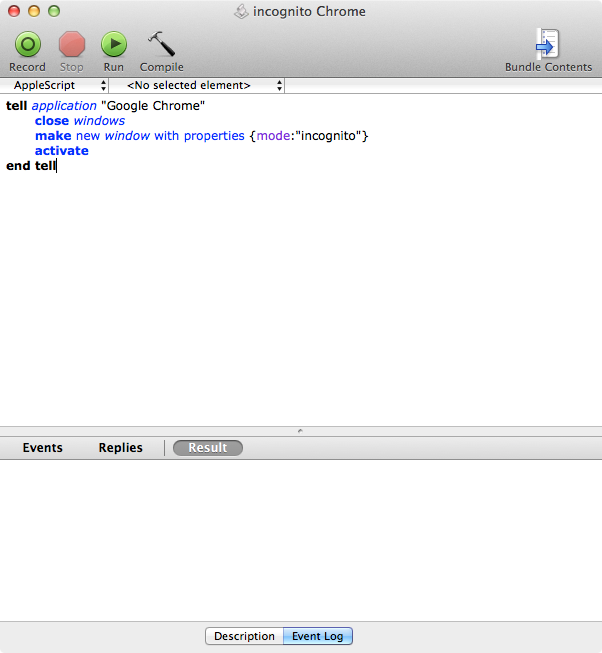
두 방법 모두 다음과 같은 응용 프로그램을 제공해야합니다.런치 패드에 추가 할 수 있지만 앱의 아이콘이 기본 스크립트 아이콘이되어 인식하기가 어렵습니다. 당신이 할 수있는 일은 식별하기 쉬운 아이콘을 수정하는 것입니다. Chrome의 시크릿 모드로 식별 할 수있는 멋진 PNG 이미지, 크기가 작은 것이 좋습니다. 미리보기에서 이미지를 열고 수정 메뉴에서 '모두 선택'과 '복사'를 차례로 클릭하십시오. 커서를 클릭 한 후 끌어서 이미지를 선택할 수 있지만 일부 이미지를 선택하지 못할 수도 있습니다.
사용하여 만든 응용 프로그램을 마우스 오른쪽 단추로 클릭하십시오AppleScript 편집기에서 '정보 입수'를 선택하십시오. 열린 창에서 스크립트 이름 옆의 맨 위에있는 아이콘을 클릭하고 Ctrl + V를 누르십시오. 변경 사항을 적용하려면 오른쪽 하단의 자물쇠 아이콘이 잠금 해제되어 있는지 확인하십시오. 암호를 묻는 메시지가 나타나면 암호를 입력하십시오.
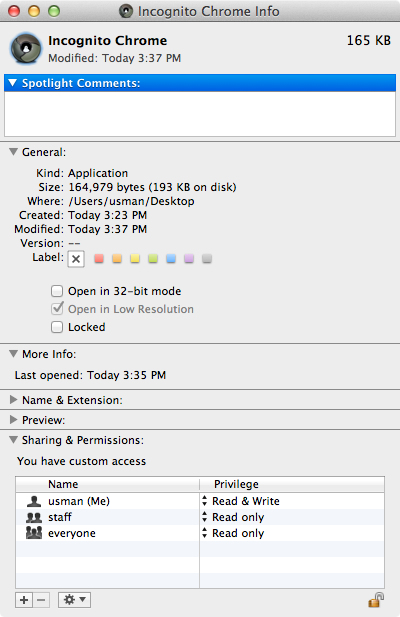
이제 시크릿 모드에서 Chrome을 여는 완벽하게 작동하고 쉽게 인식 할 수있는 앱이 있습니다.













코멘트